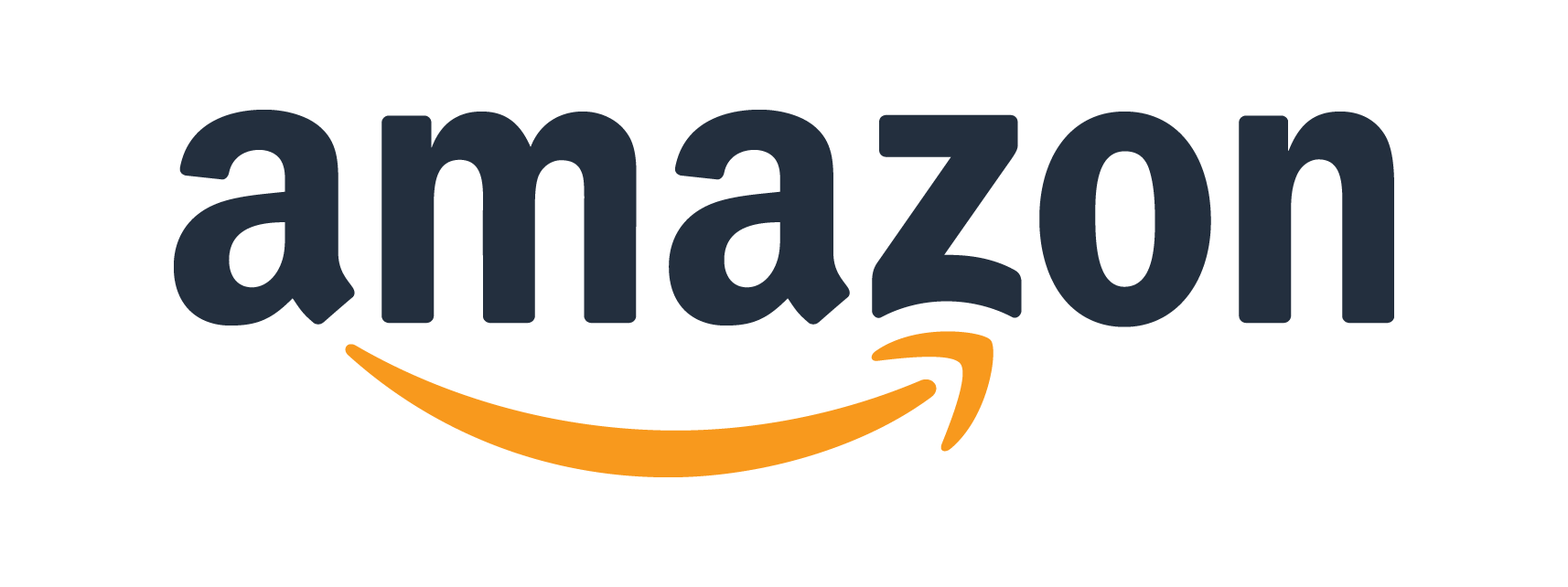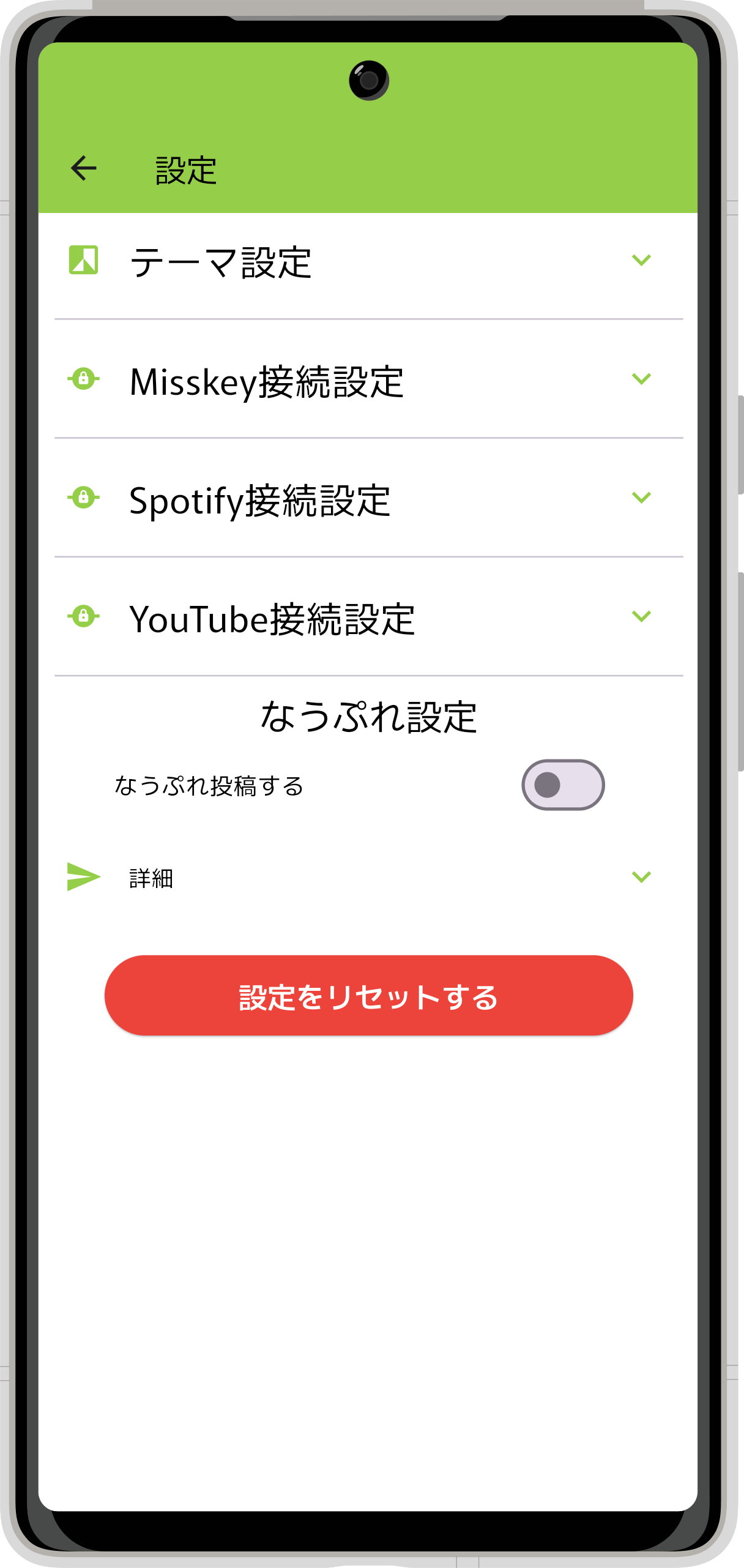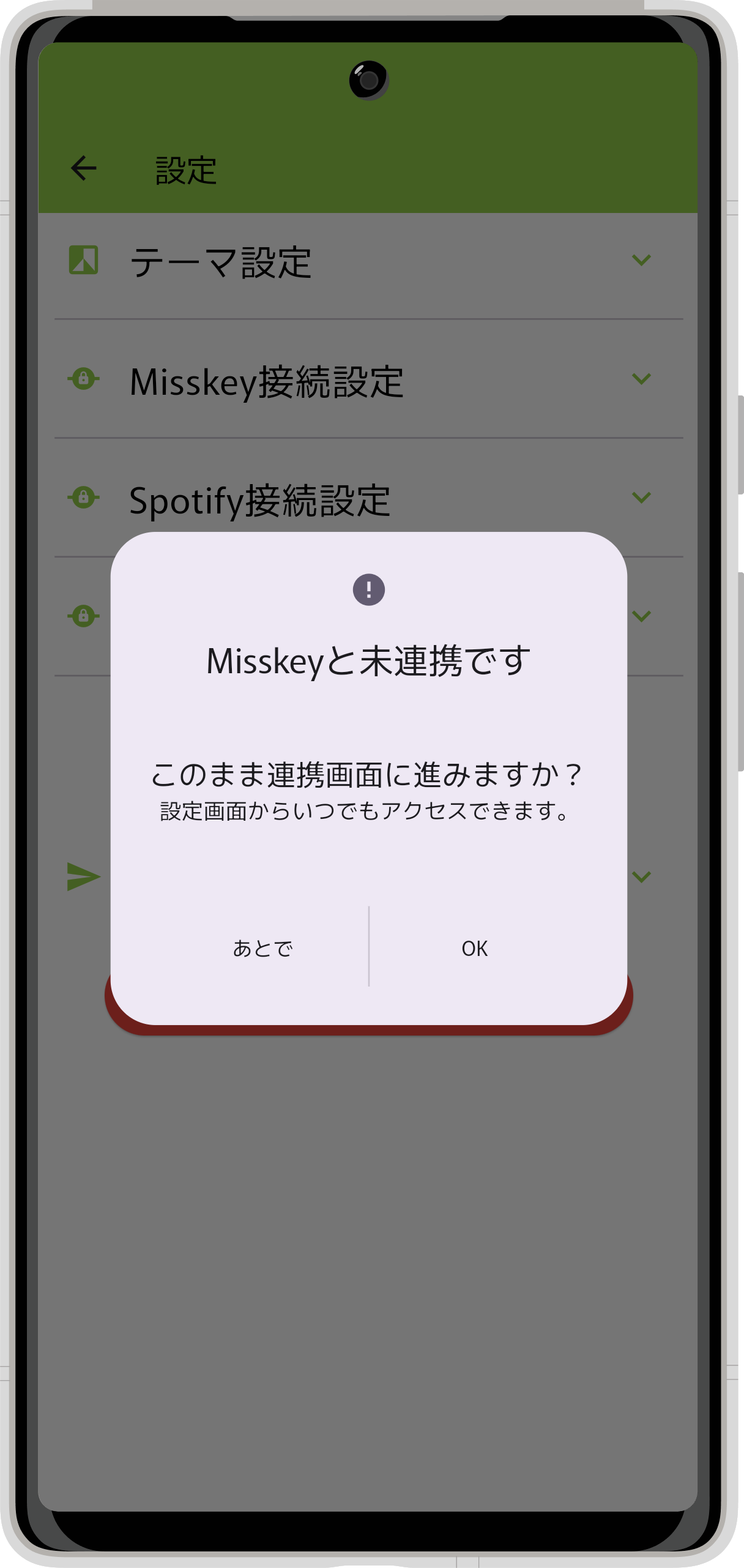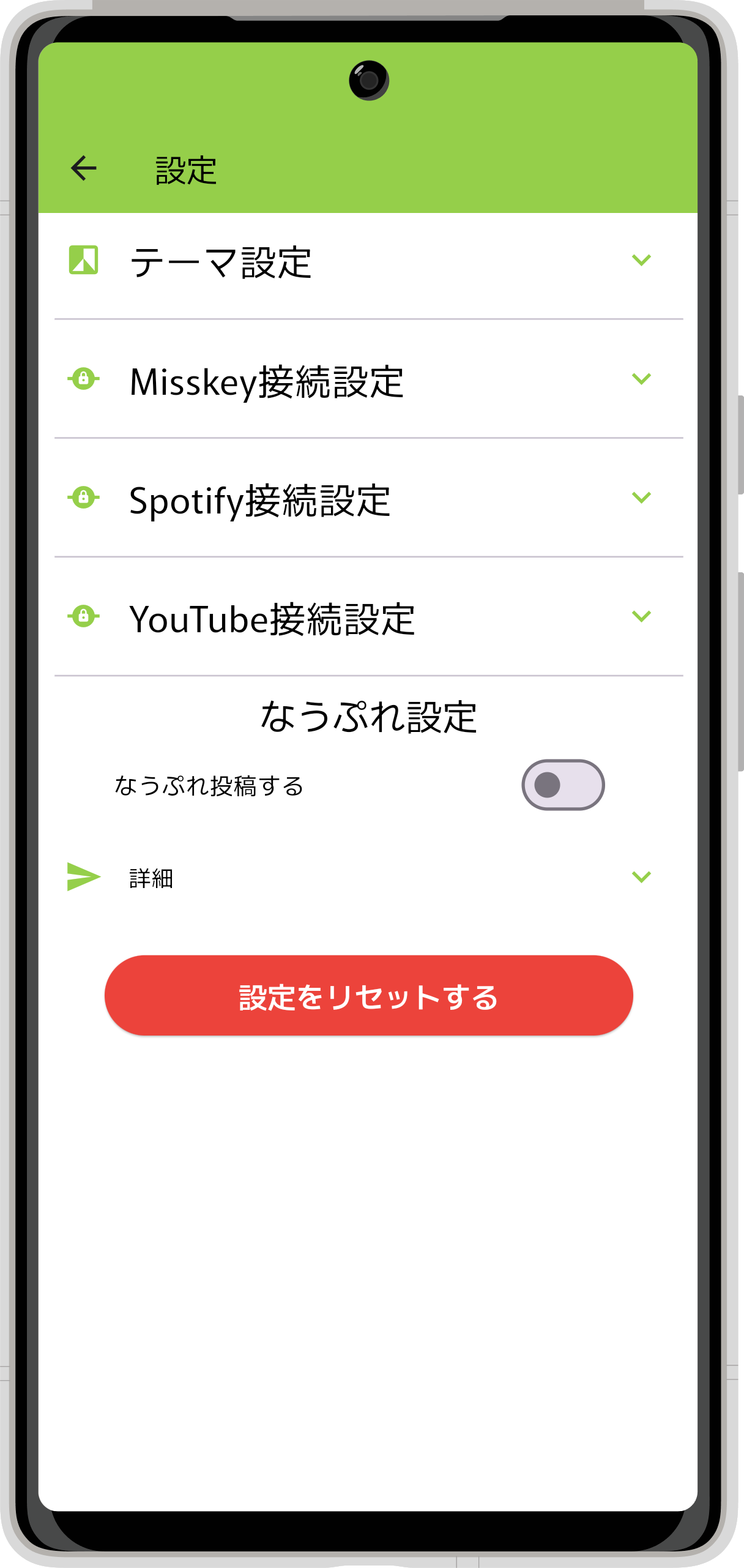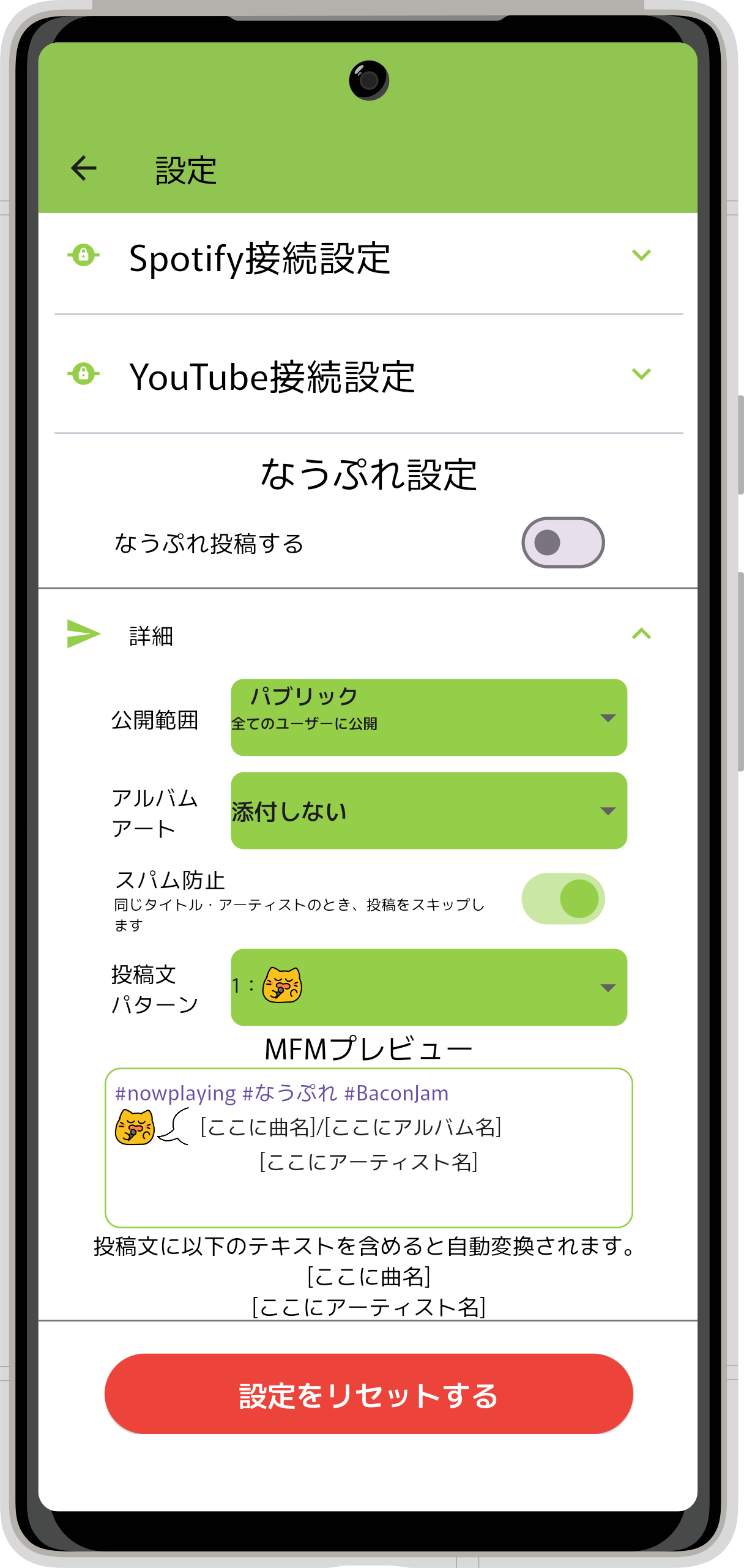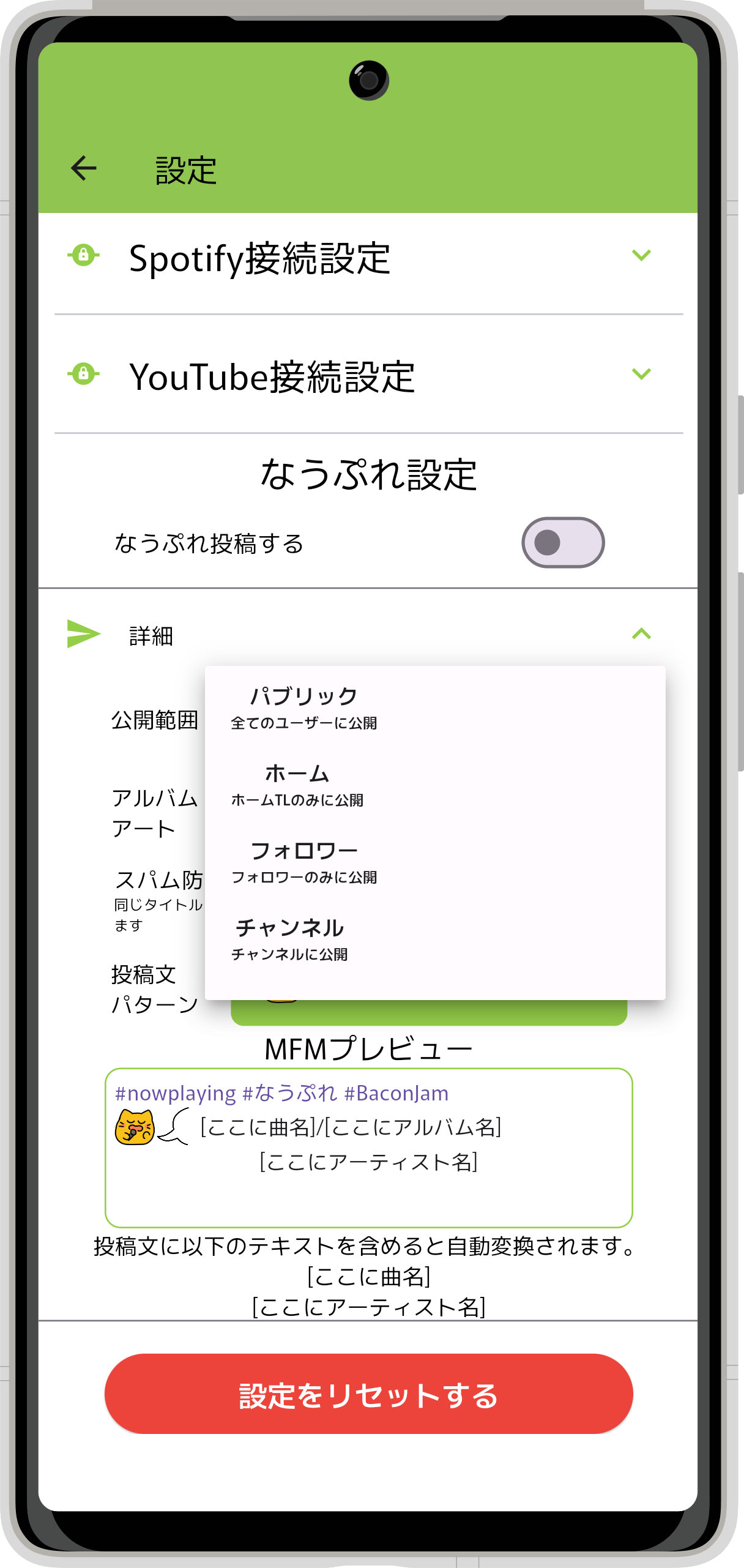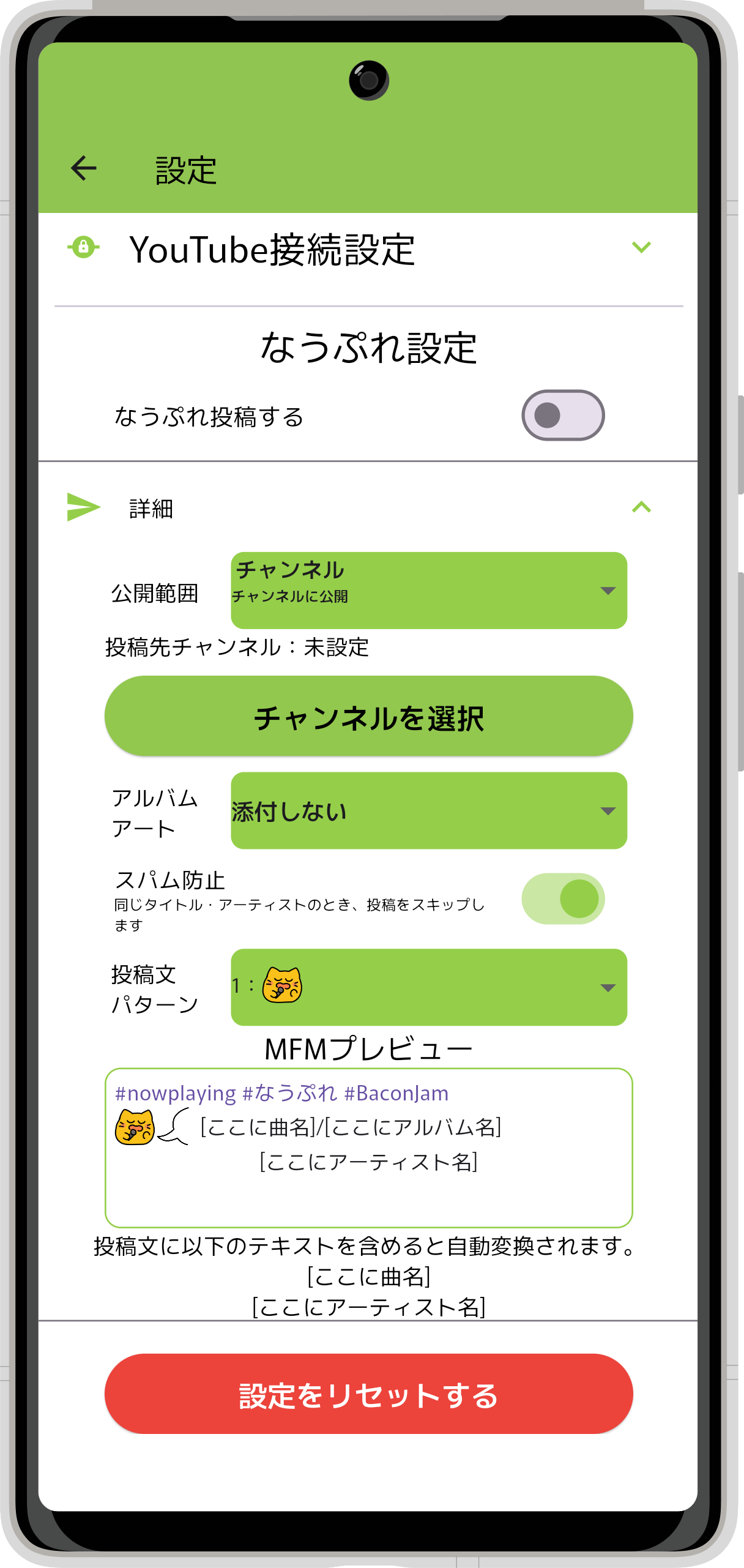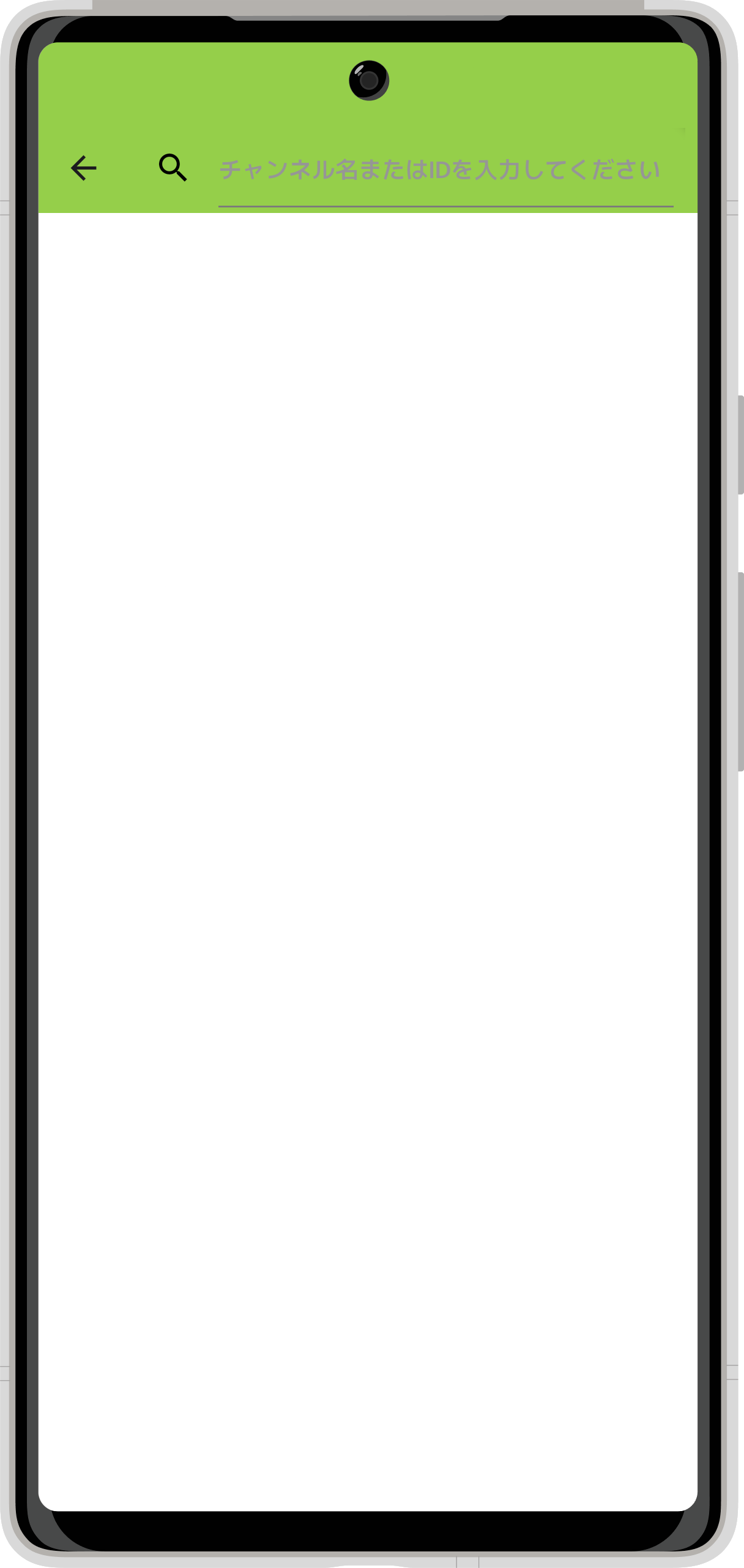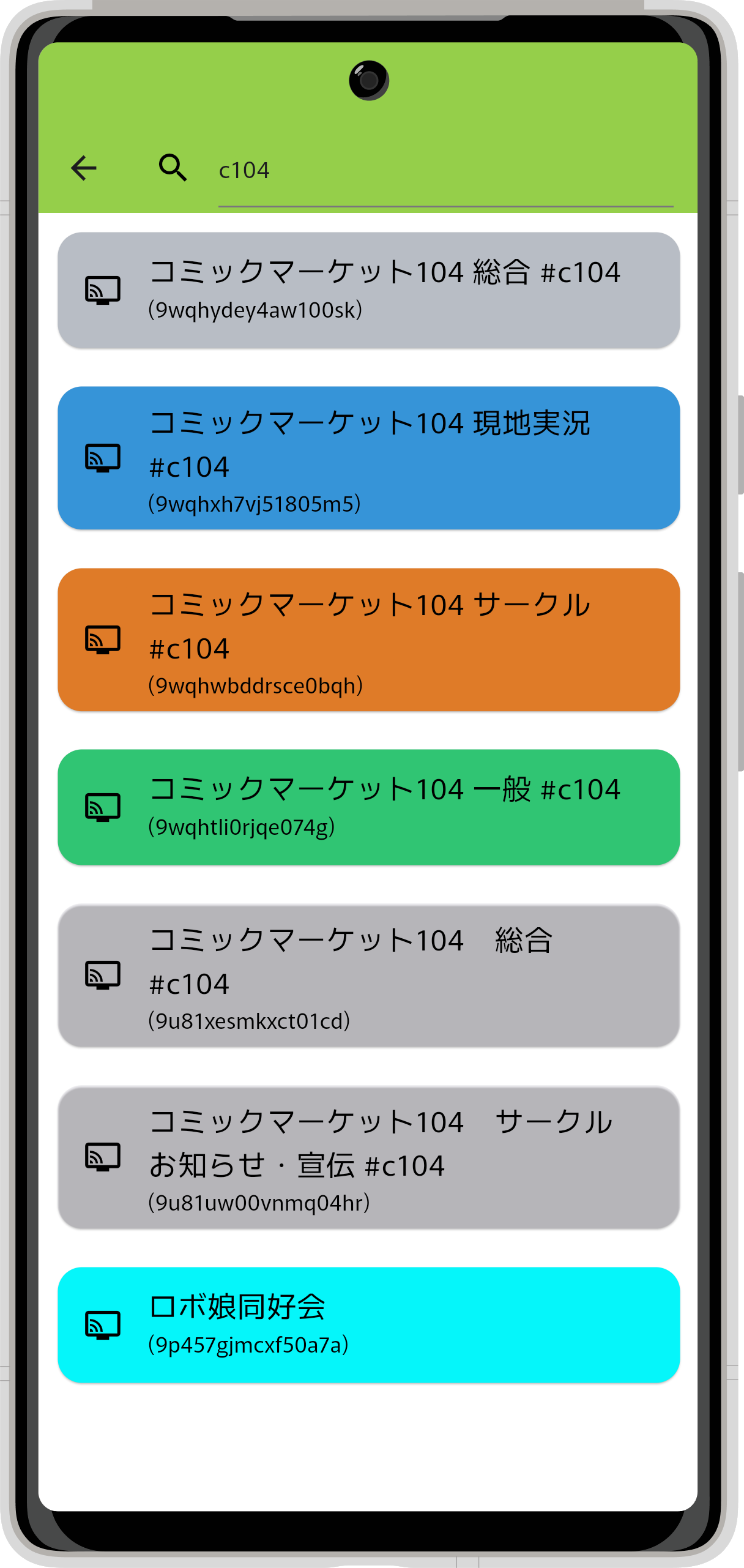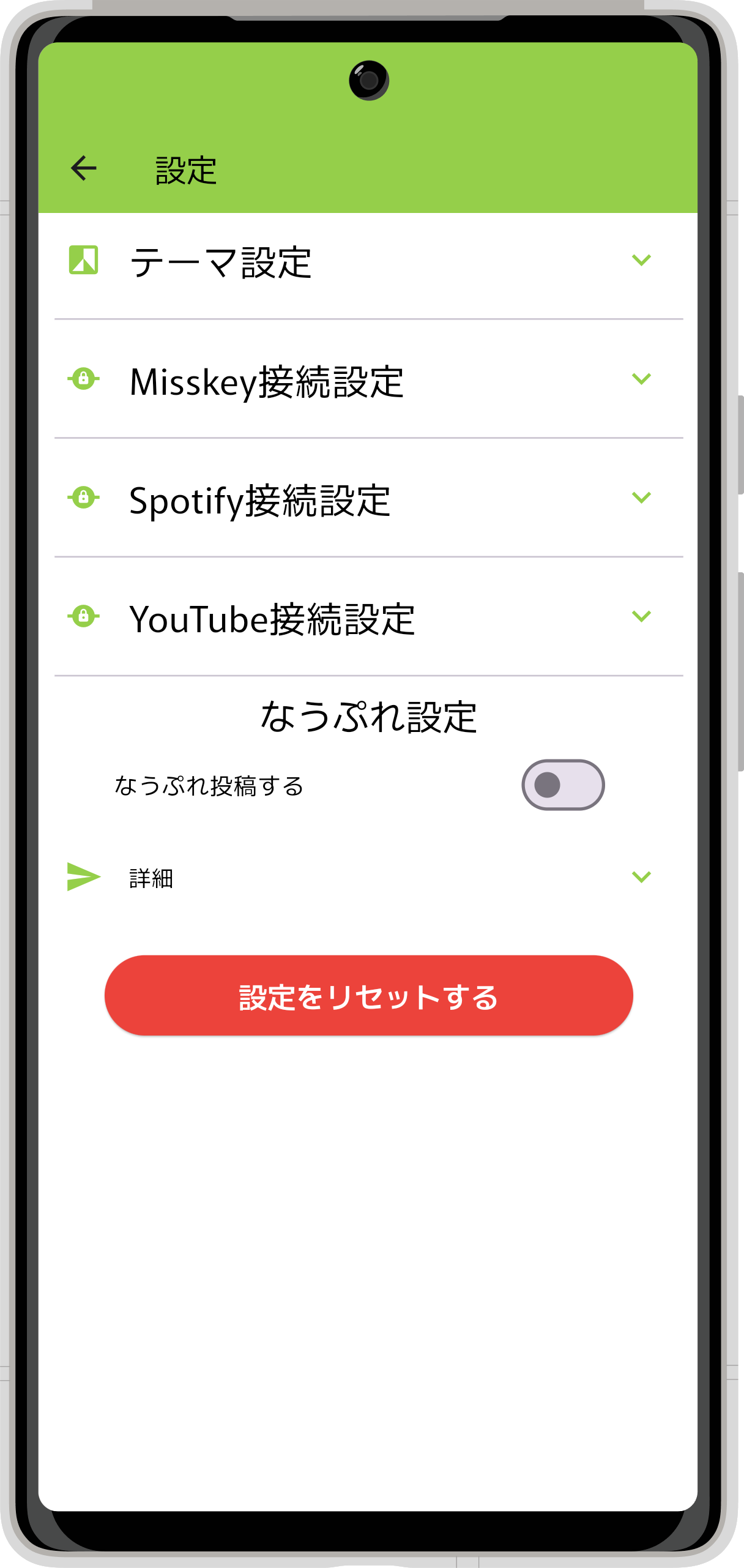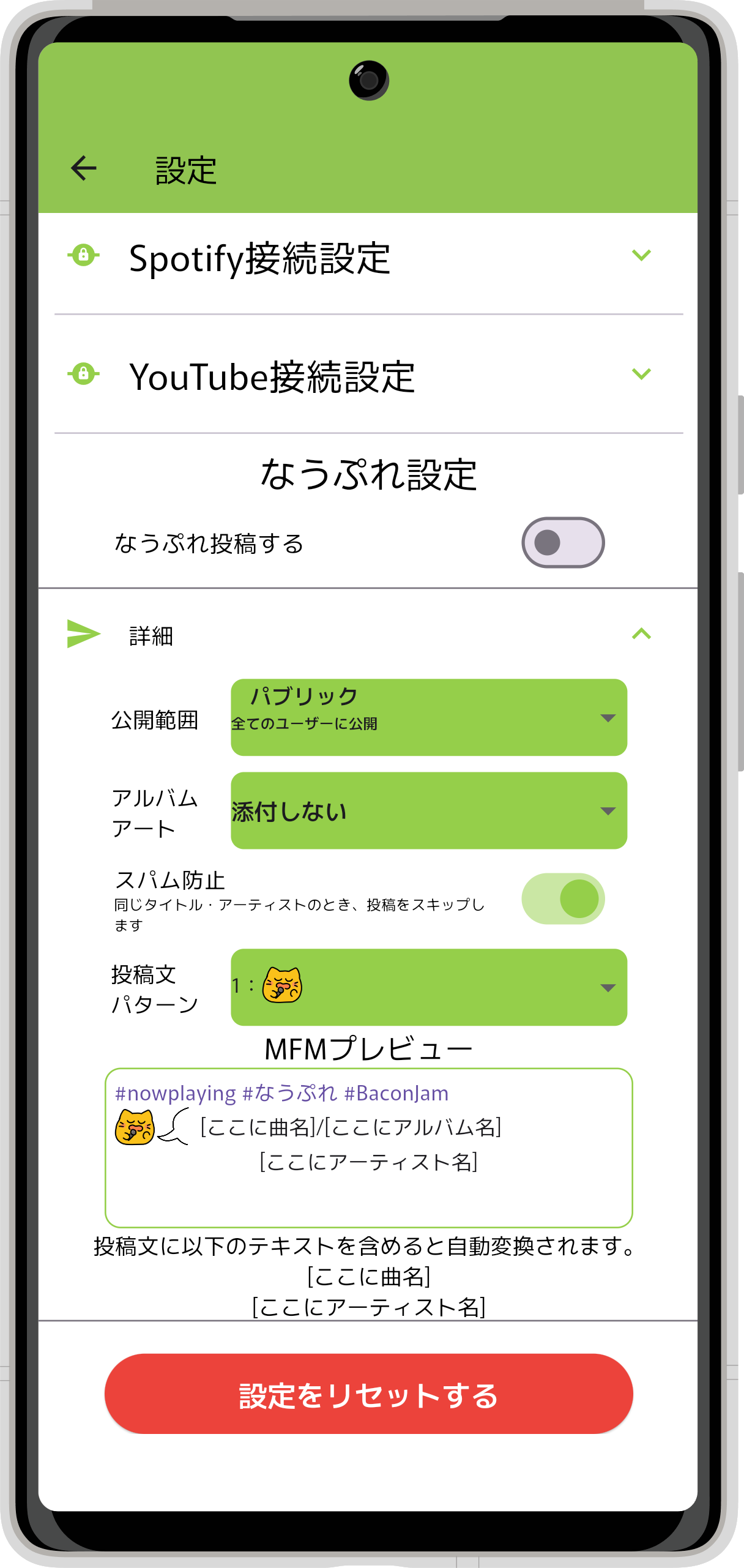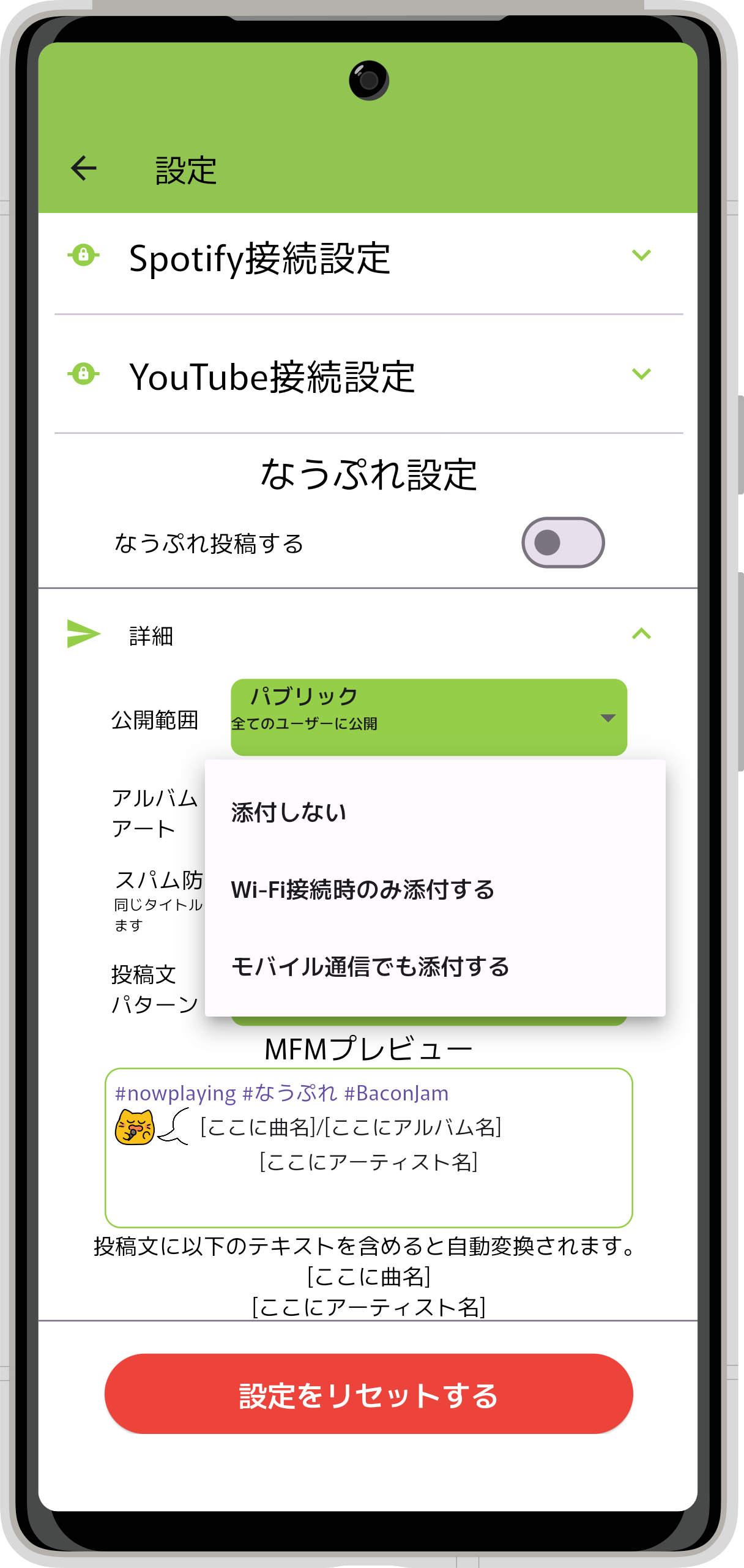なうぷれ投稿について
- のハンバーガーメニューを押下してドロワーを表示し、を押下してください。
有効/無効化
- をオンにすると、音楽再生時になうぷれ投稿されるようになります。
- Misskeyへの投稿に必要なアクセストークンが発行されていない場合、以下のようなダイアログが表示されます。
- を押下すると、Misskeyとの連携に進みます。
投稿範囲
- の「なうぷれ設定」のを押下して、詳細設定を展開して下さい。
- 公開範囲のドロップダウンで、以下のいずれかからなうぷれ投稿を選択できます。
- ドロップダウンでを選択すると、ドロップダウンの下にボタンが表示されます。
- ボタンを押下すると、チャンネル選択画面に移動します。
- チャンネル名またはチャンネルIDを検索欄に入力すると、候補が表示されます。
- 表示されたチャンネル名を押下すると、投稿先として選択できます。
| パブリック | すべてのユーザーに公開 |
| ホーム | ホームタイムラインのみに公開 |
| フォロワー | 自分のフォロワーのみに公開 |
| チャンネル | 特定のチャンネルに公開 |
アルバムアートワークの添付
- の「なうぷれ設定」のを押下して、詳細設定を展開して下さい。
- アルバムアートのドロップダウンで、以下のいずれかから添付モードを選択できます。
- 添付しない
- Wi-Fi接続時のみ添付する
- モバイル通信でも添付する
- 添付可能なアルバムアートが音楽ファイルに埋め込まれていない場合、以下の代替イラストを投稿します。
ノートの編集
- の「なうぷれ設定」のを押下して、詳細設定を展開して下さい。
- 投稿文パターンのドロップダウンで以下のいずれかから投稿文を選択することができます。

- プレーンテキスト
- プレビュー

- プレーンテキスト
- プレビュー

- プレーンテキスト
- プレビュー
- カスタム
- 自由にMFMを入力して投稿文を指定することができます。有志の方による作例はこちらのページにまとめてあります。
#nowplaying #なうぷれ #BaconJam
:blobcat_sing::left_side_balloon_with_tail:[ここに曲名]/[ここにアルバム名]
<center>[ここにアーティスト名]</center>
#nowplaying #なうぷれ #BaconJam
🎤:yosano_party::left_side_balloon_with_tail:[ここに曲名]/[ここにアルバム名]
<center>[ここにアーティスト名]</center>
#nowplaying #なうぷれ #BaconJam
<center>:smugDance::left_side_balloon_with_tail:[ここに曲名]/[ここにアルバム名]</center>
<center>\$[flip :ablobcall::ablobcall::ablobcall:] :ablobcall::ablobcall::ablobcall:</center>
<center>:itiban_ii_kyoku:</center>